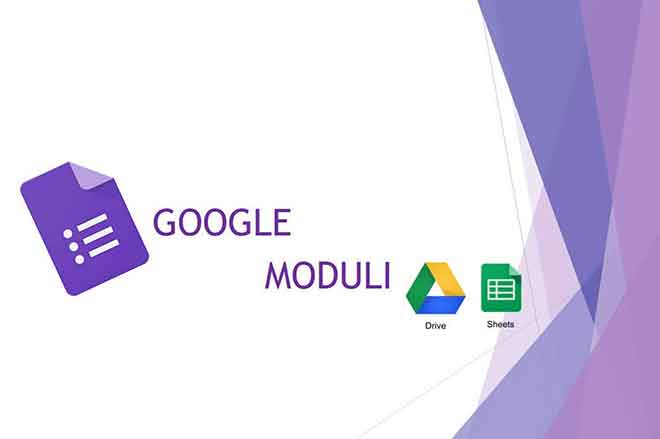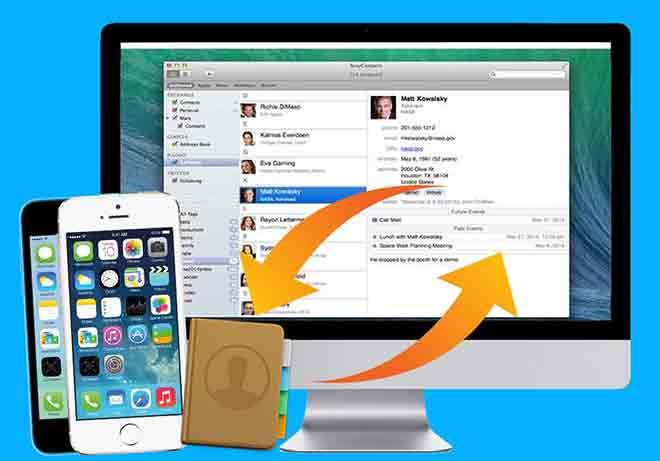Как использовать надежные устройства Android

Одна из самых полезных новых функций, добавленных в операционную систему Android, – это возможность разблокировать мобильное устройство, просто установив поблизости доверенное устройство. Что такое «доверенное устройство»? Это может быть все, что подключается к устройству Android через Bluetooth. Сюда входят умные часы, гарнитуры, другие компьютеры или даже устройства умного дома. Единственное требование – устройство должно быть Bluetooth-совместимым и может подключаться к устройству Android.
В этой статье мы рассмотрим, как настроить доверенные устройства Android, а также их параметры безопасности, чтобы разблокировать ваше устройство творческими, но безопасными способами.
Настройка доверенных устройств Android
Настройка доверенных устройств Android это довольно просто. Вам просто нужно будет решить, какое устройство или устройства вы хотите использовать для разблокировки телефона.
Убедитесь, что вы уже подключили устройство Bluetooth к устройству Android. Это поможет вам в дальнейшем выбрать его в качестве надежного устройства.
Вот как использовать доверенные устройства для автоматической разблокировки Android-устройства.
- Откройте настройки Android. Прокрутите и выберите опцию блокировки экрана.
- В меню экрана блокировки выберите Smart Lock.
- В меню Smart Lock выберите Надежные устройства.
Примечание. Меню могут немного отличаться в зависимости от версии Android, которую вы используете. Просто найдите настройки Smart Lock, чтобы найти меню Smart Lock.
Здесь вы увидите экран, на котором вы можете добавить новое доверенное устройство, которое вы можете использовать для автоматической разблокировки вашего Android-устройства всякий раз, когда ваш телефон подключен к этому устройству.
- Выберите «Добавить надежное устройство», чтобы просмотреть устройства, к которым вы в настоящее время подключены через Bluetooth, или устройства, к которым вы подключались в прошлом.
- Выберите устройство из списка, которое вы хотите использовать как «доверенное устройство».
- После его выбора вы увидите окно подтверждения, подтверждающее использование этого устройства в качестве доверенного. Выберите Да, добавить, чтобы закончить.
Надежные устройства Android, на что стоит обратить внимание
Что это значит, если вы включили «доверенное устройство» для разблокировки вашего телефона Android? Это означает, что всякий раз, когда вы находитесь в зоне действия и подключаетесь к этому устройству, любой может обойти экран блокировки телефона, чтобы получить к нему доступ.
Перед включением этой функции на устройстве Android следует подумать о нескольких вещах.
- Радиус действия Bluetooth составляет от 10 до 400 метров (Bluetooth 5). Помните, что в этом диапазоне, если подключено доверенное устройство, никому не нужно будет использовать экран блокировки для доступа к вашему телефону.
- Если у вас есть надежное устройство, такое как гарнитура Bluetooth или компьютер, в пределах досягаемости вашего телефона в вашем офисе или где-либо еще, ваш телефон останется разблокированным, и любой сможет получить к нему доступ.
- Эта функция может привести к уязвимости системы безопасности, поскольку вы можете не присутствовать, когда ваше доверенное устройство и ваш телефон Android находятся в одном месте вместе.
- Лучший подход к использованию функции Android Trusted Devices – выбрать устройства с подключением по Bluetooth, которые у вас всегда есть с собой, например смарт-часы.
Android «Доверенные устройства» – это именно то, что вам известно. Устройства, которые, как вы знаете, находятся в пределах досягаемости вашего телефона, должны сигнализировать о том, что вы в настоящее время присутствуете и владеете своим телефоном. Вы обязаны убедиться, что доверенные устройства, которые вы добавляете в этот список, являются устройствами, которым вы доверяете, чтобы доказать, что ваш телефон принадлежит вам.
Не добавляйте устройства, такие как умные домашние устройства или компьютеры, которые могут быть рядом с вашим телефоном, даже когда вас там нет. Это может позволить другим людям получить доступ к вашему устройству Android, даже когда вас нет рядом.
Обнаружение на теле и надежных местах
В дополнение к функции Android Trusted Devices на экране Smart Lock вы, возможно, заметили еще несколько интересных функций.
- Обнаружение тела: после того, как ваш телефон разблокирован один раз, ваше устройство Android будет оставаться разблокированным до тех пор, пока оно обнаруживает, что оно движется или если вы его носите.
- Надежные места: укажите на карте место, где ваш телефон всегда будет разблокирован, несмотря ни на что. Вы всегда можете выключить его, чтобы снова заблокировать телефон.
Конфигурация обнаружения тела
Вам не нужно много делать, чтобы включить и настроить обнаружение тела. После включения он просто работает.
Независимо от того, где вы находитесь и чем занимаетесь, пока у вас есть телефон в руке, кармане или сумочке, вам не придется беспокоиться о хлопотах, связанных с необходимостью разблокировать телефон каждый раз, когда вы хотите его использовать.
- Откройте настройки Android и нажмите «Экран блокировки».
- В меню экрана блокировки выберите Smart Lock.
- В меню Smart Lock выберите Body Detection.
- Просто установите верхний переключатель в положение «Вкл.».
Теперь, когда телефон находится рядом с вами и обнаруживает ваши движения, вы можете вынуть его и использовать, не обращаясь к экрану блокировки.
Имейте в виду, что если телефон разблокирован, когда вы находитесь на вас, а затем его поднимет кто-то другой, телефон все равно будет думать, что он на вас. Это одна из причин, по которой вы никогда не должны использовать эту функцию в одиночку. Лучше сочетать его с доверенными устройствами, чтобы у вас была вторая линия безопасности.
Настроить надежные места
Надежные места – одна из самых полезных функций интеллектуальной блокировки, потому что, вероятно, есть места, где вы можете быть уверены, что никто не украдет ваш телефон.
Например, если вы на самом деле не слишком беспокоитесь о том, что кто-то из вашей семьи будет пользоваться вашим телефоном (или вам все равно), тогда имеет смысл сделать ваш дом надежным местом.
Сделать это:
- Откройте настройки Android. Прокрутите и выберите параметр «Экран блокировки».
- В меню экрана блокировки выберите Smart Lock.
- В меню Smart Lock выберите Надежные места.
- Выберите Добавить надежное место, чтобы отметить новое место как надежное.
Вы увидите карту, которую вы можете увеличивать и уменьшать или смахивать, чтобы переместить красный указатель в то место, которое вы хотите отметить как надежное.
Когда вы перемещаете маркер по предприятиям или другим местам, которые Google может распознать, вы увидите название этого места в нижней части окна.
Поместив указатель на место, нажмите «Выбрать это место», чтобы отметить его как надежное.
Просто помните, что вам нужно будет держать датчик GPS вашего Android включенным, чтобы эта функция работала должным образом.
Использование Smart Lock Security на Android
Все функции Smart Lock доступны для использования, если вы используете последнюю версию Android.
Android Trusted Devices – это самая безопасная функция Smart Lock, поскольку она гарантирует, что ваш телефон находится рядом с устройством, которое, как вы знаете, всегда будет с вами, например, смарт-часами. Другие функции, такие как Надежные места или Обнаружение на теле, не так безопасны, но они полезны, если вы внимательно относитесь к тому, как и где вы решите их включить.
В сочетании с биометрическими данными по отпечатку пальца или лицу (если ваше устройство Android поддерживает это), экран блокировки не должен доставлять неудобств.